
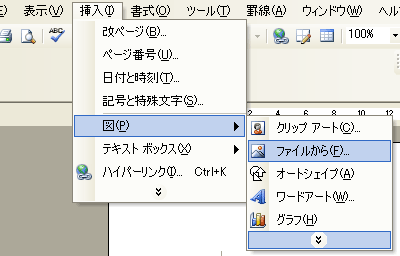

|
メニューから「挿入」→「図」→「ファイルから」を選択します。 |
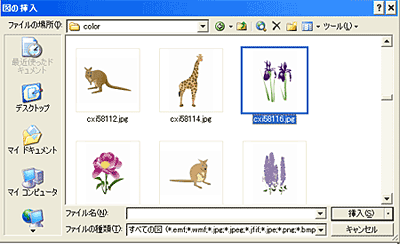

|
【画像を挿入しましょう】 使用する画像を選択→「挿入」ボタンを押します。 文書の中に画像が挿入されます。 |
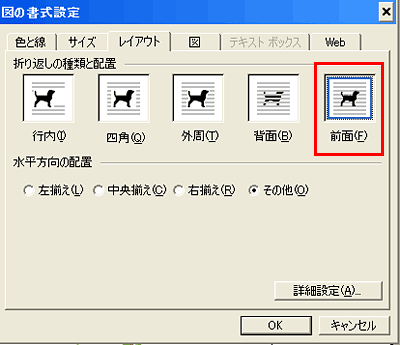

|
【画像を自由に動かせるようにしましょう】 挿入した画像を右クリック→「図の書式設定」から「レイアウト」→「前面」を選択して「OKボタン」を押します。 |
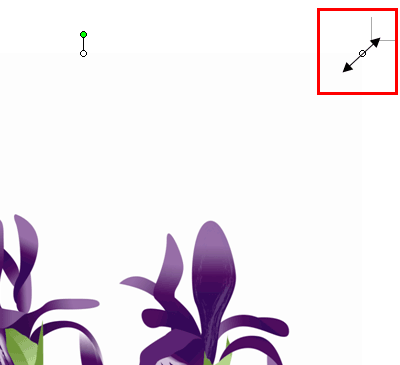

|
【画像の大きさを変更しましょう】 画像を選択後、画像の端にマウスを移動するとカーソルが左のような形状に変化します。 ドラッグ(左クリックしたまま、マウスを動かすこと)し、画像の大きさを変更しましょう。 |
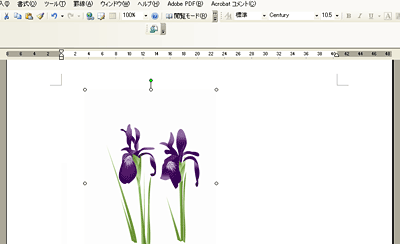
|
【適切な大きさ、位置に配置しましょう】 画像の中央をドラッグすることで画像を自由に移動させることができます。適切な場所へ画像を配置して、イラストをお使いください。 |